BitLocker回復キーはどこにある?簡単に確認する方法はこれ
BitLockerは、「Windows10 Pro」以上のパソコンに標準で搭載されている暗号化機能であり、データを保護するために重要な役割を果たします。
しかし、パソコンのハードウェア変更やWindowsのアップデート後などに、BitLocker回復キーの入力を求められることがあります。
「回復キーなんて覚えていない!」と焦る方も多いでしょう。実は、60爺もそうでした。
今回、この画面に遭遇して、どのようにして「BitLocker回復キー」を知るのか四苦八苦したんです。
本記事では、BitLocker回復キーを確認する方法を、手順付きでわかりやすく紹介します。
この記事を見たら、自分のBitLocker回復キーを確認した方がいいかもです。
BitLocker画面に遭遇
先日、嫁さんから「パソコンに変な画面が出る」と呼ばれて見に行ったのですが、そこで、今まで全く見たことのない画面に遭遇しました。
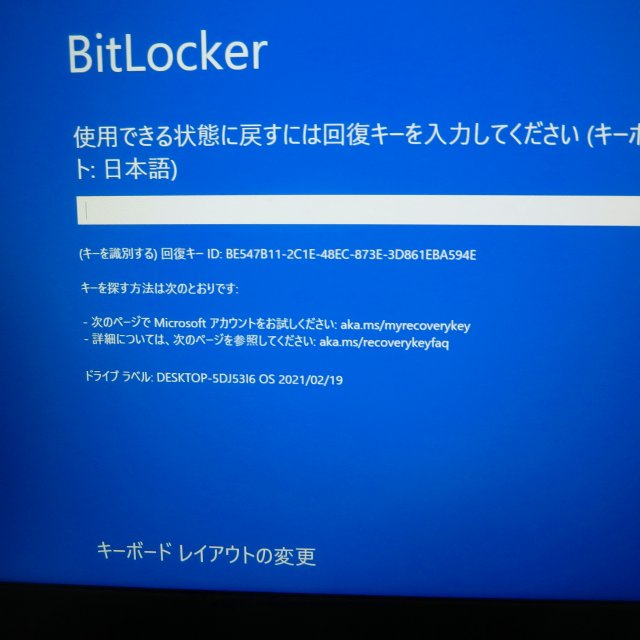
青の画面ですね。
windows で表示される青い画面は、経験のある方は多いと思いますが、60爺的には不吉(大問題が発生した時に出る色)な色です。
そして、今回表示された BitLoceker ですが、いったいこれは何なのでしょうか?
こんな文言は初めて見るものです。
しかも、「使用できる状態に戻すには回復キーを入力してください」と言っています。
48桁の数字の羅列らしいのですが、今までに聞いたことがありません。
さてさて、どうしたらよいのか?
ググってみましたが、BitLoceker の回復キーを取得する手順を丁寧に示したサイトを見つけられませんでした。
回復キーの確認方法
目指す BitLocker 回復キーは Microsoftアカウントの中にあるんです。

BitLoceker の回復キーの取得を一発で実施できるように手順を示します。
Microsoftアカウント入場
始めに、Microsoftアカウントに入場します。
サインイン画面でサインインします。60爺の場合はメールアドレスでした。
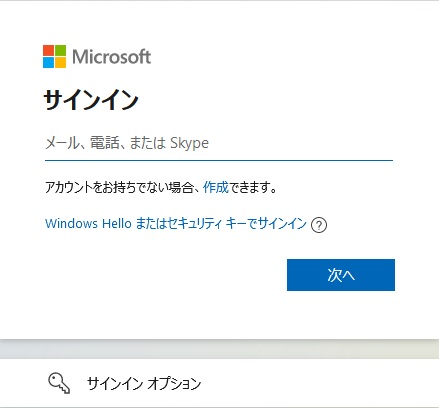
次にパスワードを入力します。
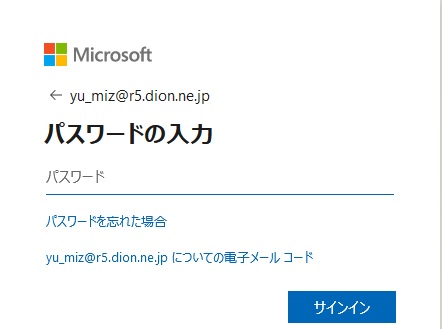
サインインの状態の維持は、お好きな方を選択すればいいです。
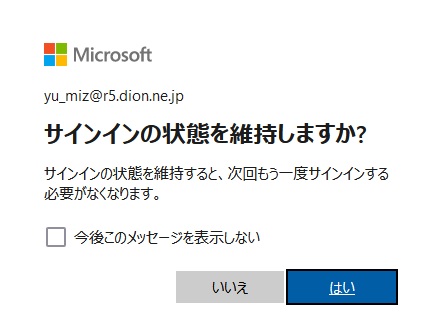
デバイスへ
Microsoftアカウントの初期画面が表示されます。デバイスをクリックします。
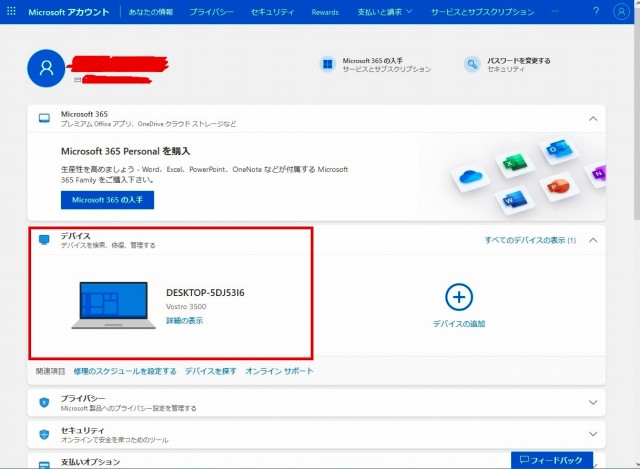
デバイスの詳細
デバイス画面にある「詳細を見る」をクリックします。
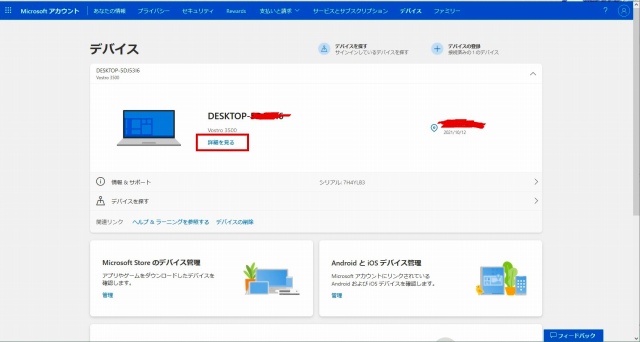
BitLocker データ保護
BitLocker データ保護にある「回復キーの管理」をクリックします。
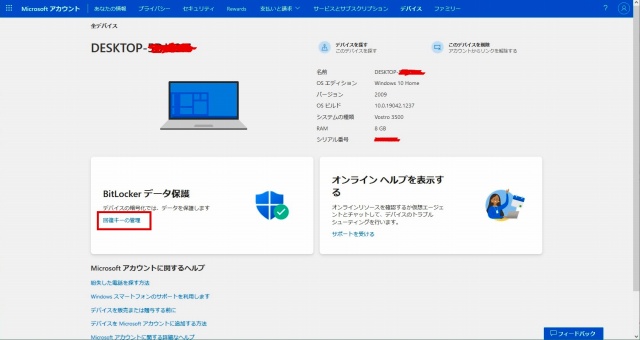
本人確認
「ご本人確認のお願い」画面が出ます。まずは、メール送信の部分をクリックします。
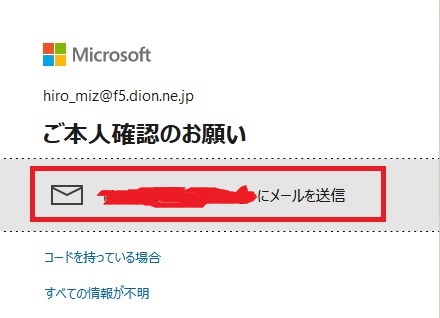
「コードの入力」画面が表示されます。送られたメールを確認※してセキュリティキーを入手し入力します。
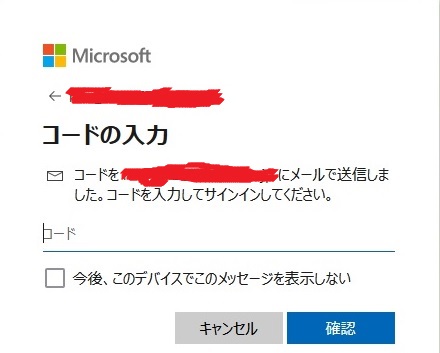
※セキュリティキー確認方法
メールにMicrosoftアカウントからセキュリティコードが届きます。
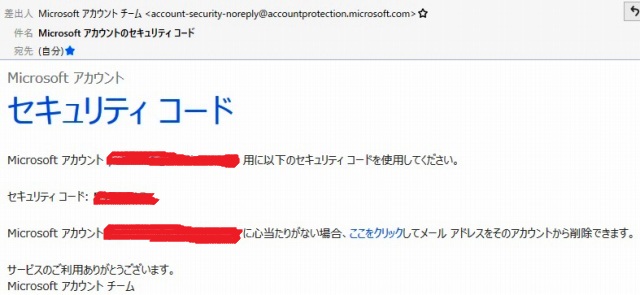
BitLocker 回復キー
探していた、BitLocker 回復キーが表示されます。6桁×8回の 48桁の数字が見つかります。
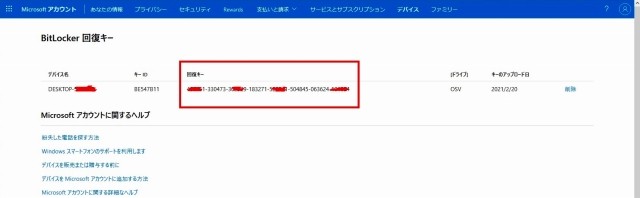
やっと見つかりました!
まさかのためにやっておくこと
今回、BitLocker 回復キーを探す際に、えれぇ苦労したのが、Microsoftアカウント入場でした。
上記に記しませんでしたが、長らく使用していないせいなのか、上記で示した本人確認をやらされる羽目になりました。
ところが、パソコンの方は、「BitLocker 回復キー入力画面」になっており、メーラーにアクセスできない状態になっています。
そこで、別のパソコンに急遽、メーラー設定したんですが、パスワードやユーザー名などがはっきりせず、四苦八苦してしまいました。
皆さんも同様の羽目に陥る可能性がありますので、メーラー設定情報をきちんと管理しておくことが重要です!
※「みんなパソコンで何してる」と題して、windows10,11で実施した内容のまとめ記事を作成しました。どんなことをしているか気になりませんか?
最後に
突然、青い画面と BitLoceker が表示され、「使用できる状態に戻すには回復キーを入力してください」と言ってきました。だれでも動転しますよね。
しかも、この回復キーを表示する親切なサイトも、60爺が見る限りなかったんです。
ですから、今回、その手順を丁寧に残しました。皆さんの手助けになれば幸いです。
この際、困るのがメーラーの設定です。そのためにも、メーラーの設定方法は、パソコン以外にバックアップしておきましょう。
■思えば「windows10関係」の記事も増えてきました




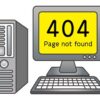











ディスカッション
コメント一覧
丁寧な解説、大変参考になりました。
ありがとうございました。
毛利正樹様
コメントありがとうございます。お役に立ててうれしいです。